Pixhawk飞控解锁教程
用STM32Discovery开发板 刷Pixhawk飞控Bootloader

pixhawk教程-用STM32Discovery开发板刷Pixhawk飞控Bootloader一直想玩PX4和Pixhawk,但是手头又没有飞控的板子,3DR官网上卖的好贵。
不过好在万能的淘宝上有网友山寨版,大概价格四百多吧,这个价格还是蛮合理的,PX4的飞控板是四层板,电源什么的器件用料够足…后来跟朋友一起做了一版改进的,也是四层板,不过板子还没打出来。
如果是买的PX4的板子第一件事肯定是连接上位机更新固件啦,不过我们是自己做,一开始单片机没有固件和bootloader,连接pc是没有任何反应的,一定要先刷bootloader,这个bootloader 就是关于单片机启动方式等的一些配置。
偶然间发现官方WIKI上居然有STM32F4 discovery开发板刷PX4 Bootloader的教程。
按照教程搞发现他提供链接的toochain0.7版本早就不在了,经过我的摸索,终于配置好了所有需要的代码和编译环境。
如果你有以下这块板子,那么你也可以试着刷一下px4的bootloader跑一下NUTTX的系统。
查看原教程的地址需要的硬件需要准备一下的东西来运行并且将Discovery开发板通过串口连接PC操作NuttX的终端 :∙STM32F4DISCOVERY开发板∙Mini USB数据线一根(接在左侧连接STLink)∙Micro USB数据线一根 (接在右侧连接单片机USB )∙一个串口ttl转232电平的模块,用于连接单片机的串口到windows串口助手(我直接用无线串口数传模块)注意: 单片机串口电压是3.3v而电脑串口电压是( -12V to +12V) 直接连接电脑估计就冒烟了…恩需要的软件需要下载以下的软件工具:∙ST-LINK/V2 USB driver (Windows XP, Vista, and 7)OR ST-LINK/V2 USB driver (Windows 8)∙STM32 ST-LINK utility∙PX4 Toolchain Installer v0.6(官方这个连接失效了!这么重要的东西…估计以前的代码是苏黎世理工搞的现在域名迁移到之后没人维护过来,没关系我们下载其他版本的然后再下载对应代码折腾一下下载这个吧PX4 Toolchain Installer v13 for Windows Download这个其实就是windows toolchain)∙PX4FMU & PX4FLOW drivers(wait until after the PX4 bootloader has been flashed to install this)∙下面这四个是我加的,免去GitHub克隆∙Bootloader文件夹∙Firmware文件夹(注意这个不是px4的代码,而是另一个分支https:///px4/firmware/tree/discovery,然后再下载一份Nuttx源码放进Firmware,我分享这份已经弄好了)把以上的东西都安装好,进入PX4 Toolchain Installer安装后的文件夹,默认路径应该是C:\px4(我安装到了C:\px4\ToolChain\px4,后文都是这个路径下操作)在这个路径下找到px4_console运行后的px4_console:因为官方的ToolChain0.7不好用,所以接下来我们要配置这些源码,把下载下来的以下三个文件夹拷贝进C:\px4\ToolChain\px4进入Firmware后执行make archives指令,然后估计要等几分钟了,如图:进入libopencm3文件夹执行make lib进入Bootloader文件夹执行make我们已经可以看到可以刷进单片机的bin,后面就是使用刚才下载的ST官方工具通过板子上的ST-Link 把bootloader程序刷进去,用miniUSB线把板子连上电脑可以在设备管理器里看到:运行ST-LINK Utility工具,在开始菜单中找到STMicroelectronics点击Target»Co nnect() Discovery板将会连接,并且显示起始地址是0x08000000. 如果没有正常连接检查一下接线(STLink的两个跳线帽)和驱动是否正常。
Pixhawk之姿态解算篇(1)_入门篇(DCMNomalize)

Pixhawk之姿态解算篇(1)_⼊门篇(DCMNomalize)⼀、开篇慢慢的、慢慢的、慢慢的就快要到飞控的主要部分了,飞控飞控就是所谓的飞⾏控制呗,⼀个是姿态解算⼀个是姿态控制,解算是解算,控制是控制,各⾃负责各⾃的任务。
我也不懂。
还在学习中~~~~近期看姿态预计部分看的太累了,明显发现基础知识太薄弱,什么欧拉⾓、DCM、四元数、gyro误差、矫正、正交化等各个概念。
然后就是各种转换公式。
接下来结合代码介绍⼀些主要的东西。
太深⼊的还不了解~~~⼀定要多看论⽂啊,英⽂版的论⽂(也没有中⽂的。
国⼈的悲哀啊)。
尽管看着头疼,看是看完了以后就会发现很多不了解的迷惑的就⾃然都解开了。
三、实验平台Software Version:ArduCopter(Ver_3.3)Hardware Version:pixhawkIDE:eclipse Juno (Windows)四、基本知识1、怎样实现控制⼀个⽆⼈机系统的算法主要有两类:姿态检測算法、姿态控制算法。
姿态控制、被控对象、姿态检測三个部分构成⼀个闭环控制系统。
被控对象的模型是由其物理系统决定,设计⽆⼈机的算法就是设计姿态控制算法、姿态检測算法。
1)姿态检測算法:姿态的表⽰能够⽤欧拉⾓,也能够⽤四元数。
姿态检測算法的作⽤就是将加速度计、陀螺仪等传感器的測量值解算成姿态,进⽽作为系统的反馈量。
在获取sensors值之前须要对数据进⾏滤波,滤波算法主要是将获取到的陀螺仪和加速度计的数据进⾏去噪声及融合,得出正确的⾓度数据(欧拉⾓或四元数),主要採⽤互补滤波或者⾼⼤上的卡尔曼滤波。
2)姿态控制算法:控制⽆⼈机姿态的三个⾃由度,⽤给定姿态与姿态检測算法得出的姿态偏差作为输⼊,被控对象模型的输⼊量作为输出(⽐如姿态增量),从⽽达到控制⽆⼈机姿态的作⽤。
最经常使⽤的就是PID控制及其各种PID扩展(分段、模糊等,我的毕设就是模糊PID控制算法,慘了,啥都不懂,还能毕业不,哎~~~),⾼端点的有⾃适应控制(⾃⼰主动壁障应该就⽤这个)。
Pixhawk学习指南

APM 2.6 飞控器
APM 2.6 is available for $159 from the 3D Robotics Store without GPS or select the option to include the recommended uBlox GPS with compass for $240.
3、飞控器(带 GPS) Autopilot,自动驾驶仪,这里翻译为飞控器。 自主飞行的能力大小取决于所选的飞控器。APM 和 PX4 是不错的选择。 APM 飞控器,兼容 Arduino 平台,非常稳定,已被世界各地成千上万人使用。 PX4 是一个新的功能强大的飞控器,与 APM 不相上下,其特点是内存大,尽管不兼容 Arduino,不过未来它将会扩展更多的功能。 配套的 GPS 模块有:Mediatek GPS 和 uBlox GPS 。
Pixhawk 飞控器(推荐) 具备改进的干扰控制
Pixhawk is available for $199 from the 3D Robotics Store with GPS sold separately. The remote
mounted 3DR GPS / compass module provides improved interference control. Pixhawk is the newest and most powerful autopilot and it has been specifically optimized for our use. It is highly recommended for all new applications.
1.6. Arducopter 3.1 固件
如果你现在手里已经有了 Pixhawk 飞控器, 那么你就需要往里面下程序。 一般购买回来, 程序已经在里面了,不过如果你更新你的程序,那么你就要下载 Arducopter 固件。 固件:也就是飞控程序。 更新的版本,参考官方链接。 详细参考:
乐迪 Pixhawk 飞控 四轴(ArduCopter)使用说明书

Pixhawk多轴使用说明书(V1.4.2)乐迪Pixhawk飞控四轴(ArduCopter)版本信息介绍V1版本:完善基本操作说明V1.1版本:添加失控保护介绍V1.3版本:添加日志,EKF失控保护的介绍V1.4版本:飞行模式和解锁故障保护的详细介绍V1.4.1版本:完善电流计设置V1.4.2版本:修改.net、MP的下载链接、修改罗盘的校准方法简介非常感谢您购买深圳市乐迪电子有限公司生产的pixhawk飞控。
Pixhawk自动驾驶仪(简称pix)是一款非常优秀而且完全开源的自动驾驶控制器,他的前世就是大名鼎鼎的APM,由于APM的处理器已经接近满负荷,没有办法满足更复杂的运算处理,所以硬件厂商采用了目前最新标准的32位ARM处理器,第一代产品是PX4系列,他分为飞控处理器PX4FMU和输入输出接口板PX4IO。
PX4系列可以单独使用PX4FMU(但是接线很复杂),也可以配合输入输出接口板PX4IO来使用,但是因为没有统一的外壳,不好固定,再加上使用复杂,所以基本上属于一代实验版本。
通过PX4系列的经验,厂商终于简化了结构,把PX4FMU和PX4IO整合到一块板子上,并加上了骨头形状的外壳,优化了硬件和走线,也就是这款第二代产品Pixhawk。
可应用于固定翼、直升机、多旋翼、地面车辆等,建议:在您阅读本说明书时,边阅读边操作。
您在阅读这些说明时,如遇到困难请查阅本说明书或致电我们售后(0755-********)及登陆航模类论坛(如:/forum.php?mod=forumdisplay&fid=277泡泡老师教程,,航模吧,乐迪微信公众平台,乐迪官方群:334960324)查看相关问题问答。
乐迪微信公众平台乐迪官方群售后服务条款1,本条款仅适用于深圳市乐迪电子有限公司所生产的产品,乐迪通过其授权经销商销售的产品亦适用本条款。
2,乐迪产品自购买之日起,一周内经我司核实为质量问题,由乐迪承担返修产品的往返快递费,购买乐迪产品超过一周到一年内经我司核实为质量问题,用户和乐迪各自承担寄出返修产品的快递费。
PixHawk下载与编译Bootloader文件
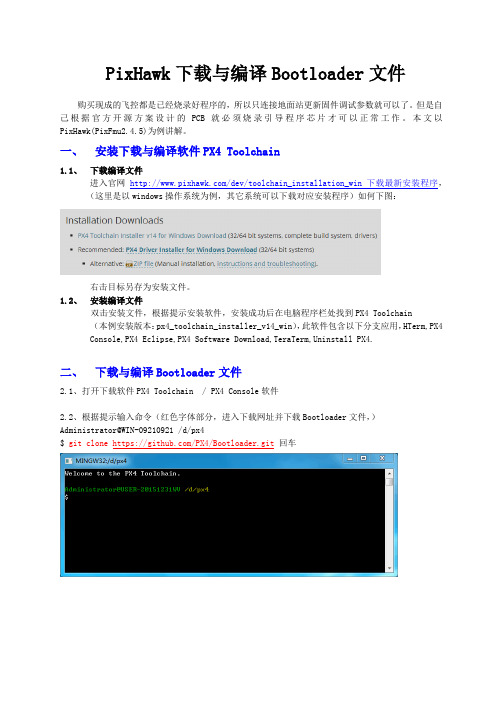
PixHawk下载与编译Bootloader文件购买现成的飞控都是已经烧录好程序的,所以只连接地面站更新固件调试参数就可以了。
但是自己根据官方开源方案设计的PCB就必须烧录引导程序芯片才可以正常工作。
本文以PixHawk(PixFmu2.4.5)为例讲解。
一、安装下载与编译软件PX4 Toolchain1.1、下载编译文件进入官网/dev/toolchain_installation_win下载最新安装程序,(这里是以windows操作系统为例,其它系统可以下载对应安装程序)如何下图:右击目标另存为安装文件。
1.2、安装编译文件双击安装文件,根据提示安装软件,安装成功后在电脑程序栏处找到PX4 Toolchain(本例安装版本:px4_toolchain_installer_v14_win),此软件包含以下分支应用,HTerm,PX4 Console,PX4 Eclipse,PX4 Software Download,TeraTerm,Uninstall PX4.二、下载与编译Bootloader文件2.1、打开下载软件PX4 Toolchain / PX4 Console软件2.2、根据提示输入命令(红色字体部分,进入下载网址并下载Bootloader文件,)Administrator@WIN-09210921 /d/px4$ git clone https:///PX4/Bootloader.git 回车完成后,将会在安装文件夹下新建Bootloader文件夹并下载官网相关文件到些文件夹。
2.3、根据提示输入命令(红色字体部分,选择文件夹)Administrator@WIN-09210921 /d/px4$ cd Bootloader 回车2.4、根据提示输入命令(红色字体部分,下载并生成bootloader文件)Administrator@WIN-09210921 /d/px4/Bootloader$ make 回车2.5、根据提示输入命令(红色字体部分,初始化文件)Administrator@WIN-09210921 /d/px4/Bootloader$ git submodule init 回车2.6、根据提示输入命令(红色字体部分,升级文件)Administrator@WIN-09210921 /d/px4/Bootloader$ git submodule update 回车2.7、根据提示输入命令(红色字体部分,下载stylefix文件)Administrator@WIN-09210921 /d/px4/Bootloader$ make 回车注意:以上步骤即可以生成PIX所需要的bootloader文件,官网上提供三个版本的文件可以供下载(master(最新版本),stylefix(合适版本),vetting(通过审核版本)),但是这里默认下载生成的是最新(master版本)的文件。
pixhawk安装说明

PX4飞行控制栈遵循BSD协议,可实现多旋翼和固定翼完全自主的航路点飞行。
采用了一套通用的基础代码和通用的飞行管理代码,提供了一种灵活的、结构化的方法,可以用相同的航路点和安全状态机来运行不同的固定翼控制器或旋翼机控制器。
组成部分:在外壳里面的装着SD卡的Pixhawk:蜂鸣器:安全开关:电源模块以及:一个SD卡USB适配器,一条Micro-USB线,两根6pin线,还有一些减震棉。
你还需要一个GPS模块,而且一个集成在GPS里面的罗盘可以更方便地降低外界的干扰。
准备开始你需要一个多轴飞行器:请参照如何做一个你自己的多轴飞行器Wiki 页面。
∙有了APM固件的帮助,Pixhawk可以把各种遥控飞机、飞行器、无人车变成一个全功能的无人飞行器。
∙在你拥有了一个完整安装好的多轴飞行器后,请按照以下步骤来安装你的Pixhawk。
∙在飞行器上安装Pixhawk∙将Pixhawk与你的多轴飞行器连起来∙加载固件至Pixhawk∙校准你的飞行器你也可以直接获取这篇文档的当前拷贝3DR Pixhawk快速入门PDF(已失效)。
在飞行器上安装Pixhawk∙请使用双面减震棉把Pixhawk安装在飞行器上。
∙裁剪出四块约3/4平方英寸的减震棉,然后粘在Pixhawk的每一个角上。
∙最好将Pixhawk安放在模型的重心处。
∙确认Pixhawk的箭头标指向飞行器的机头。
∙将Pixhawk与你的多轴飞行器连起来∙把PPM总线或者Futaba SBUS 接收线(黑色地线、红色电源线和白色信号线)接在最左边的RC接口上。
∙SB接口是给Futaba SBus预留的,功能尚未完善。
∙对于Spektrum DSM,DSM2或者DSMX 卫星接收机,直接接在SPKT/DSM接口。
∙把从(3DR)分线板引出的一根红黑两根的线接在Pixhawk的任意一个地线(-,黑线)和电源线(+,红线)输出针脚。
∙警告!供电接口必须有5V或者与你的舵机相对应的电压,不能直接与电池相连。
Pixhawk飞控设置飞行模式教程及LED灯意义
飞行模式中文意思:0:Stabilize自稳,1:Acro特技,2:AltHold定高,3:Auto自动,4:Guided引导,5:Loiter留待(常叫悬停),6:RTL返航,7:Circle绕圈,9:Land降落,11:Drift飘移,13:Sport运动,14:Flip翻转,15:AutoTune自动调参,16:PosHold定点,17:Brake暂停M:Copter中有14种飞行模式可供选择,有10种是常用的。
你可以按照下列流程进行设定:1.打开你的遥控发射机2·连接APM/PX4至Mission Planner3·进入Initial Setup(初始设置)> Mandatory Hardware(必备硬件)> Flight Modes(飞行模式)界面·注意下,切换发射机的飞行模式开关(通道5),绿色高光就会移动到不同的位置。
·使用每行的下拉菜单选择飞行模式应用到这个开关位置上,确保至少有一个开关位置是给自稳的。
·而且可以为这个开关位置选中简单模式复选框。
如果使用的是AC3.1或更新版本,你也可以设为超简单模式。
如果简单模式和超简单模式同时被选中,那么会使用超简单模式。
建议第一次使用不要打开简单模式或者超简单模式,设置不好飞机会自旋!·当完成时点击“保存模式”按钮。
飞行模式注解1、稳定模式Stabilize稳定模式是使用得最多的飞行模式,也是最基本的飞行模式,起飞和降落都应该使用此模式。
此模式下,飞控会让飞行器保持稳定,是初学者进行一般飞行的首选,也是FPV第一视角飞行的最佳模式。
一定要确保遥控器上的开关能很方便无误地拨到该模式,应急时会非常重要。
2、比率控制模式Acro这个是非稳定模式,这时apm将完全依托遥控器遥控的控制,新手慎用。
3、定高模式ALT_HOLD定高模式(AltHold)是使用自动油门,试图保持目前的高度的稳定模式。
APM-Pixhawk飞行模式
特技模式Acro Mode特技模式•特技模式是仅基于速率控制的模式。
•特技模式提供了遥控器摇杆到飞行器电机之间的最直接的控制关系。
•在特技模式下飞行,就像是不装飞控的遥控直升机一样,需要持续不断的手工摇杆操作。
细节特技模式有两种类型:默认的模式是基于地面坐标系的比率控制(AXIS_ENABLE = 1)。
第二是基于飞行器本体三个轴的转速比率控制(AXIS_ENABLE = 0)。
由于自我平衡能力不好,不建议用这种高难度模式飞行。
•特技模式下飞行器的滚转、俯仰、偏航三个轴的角速率由摇杆偏移角度来控制。
•摇杆居中意味着保持当前角度的姿态。
缺省模式也可以设置成为在摇杆居中的时候把飞行器控制到水平姿态。
•纵倾和侧倾的控制杆会使飞行器在相应的方向产生相应的倾斜角。
•为了使飞行器重新恢复水平,各轴摇杆需要向相反方向推。
•为了维持飞行水平,各轴控制摇杆需要不停地调整。
•缺省模式有两个参数。
以百分比的形式表示,各自乘以当前的滚转角和俯仰角,然后得到回到水平位置所需要的角速度。
•偏航控制杆的操纵方式,同稳定状态下的操纵方式相同。
•油门杆也是直接按照杆量加速或者减速控制控制四个电机。
•油门也需要不停地修正以维持飞行高度。
调试:•AXIS_ENABLE = 1 时的控制器基本上是转速比率控制稳定模式,有一些有用的功能。
有两个参数控制•ACRO_BAL_ROLL配置:•Beginner 200•Intermediate 100•Expert 0.•ACRO_BAL_PITCH配置:•Beginner 200•Intermediate 0•Expert 0.•参数ACRO_P:映射控制杆到所需的速度旋转。
•例如:ACRO_P等于4 就每秒转180°即4乘45°等于180°(4是最大值)。
•降低ACRO_P值,旋转速度变慢。
•稳定速率控制PID是•PID用在稳定模式作为主要角度控制参数。
•Rate_P是用于控制飞机振动程度。
holybro pixhawk 4指示灯定义
holybro pixhawk 4指示灯定义
HOLYBRO PIXHAWK指示灯的定义:
1、红灯和蓝灯闪:初始化中,请稍等。
2、黄灯双闪:错误。
系统拒绝解锁。
3、蓝灯闪:已加锁,GPS搜星中。
自动导航,悬停,还有返回出发点模式需要GPS锁定。
4、绿灯闪:已加锁,GPS锁定已获得。
准备解锁。
从加锁状态解锁时,会有快速的两次响声提示。
5、绿灯长亮加单次长响:GPS锁定并且解锁。
准备起飞。
6、黄灯闪:遥控故障保护被激活。
7、黄灯闪加快速重复响:电池故障保护被激活。
8、黄灯蓝灯闪加高高高低响:GPS数据异常或者GPS故障保护被激活。
9、初始化红蓝色闪光。
10、未解锁时,GPS未锁定,蓝色闪光,一长声解锁音。
11、未解锁时,GPS锁定,绿色LED闪亮,两短音。
12、解锁时,GPS锁定,绿色LED常亮,一长音。
13、解锁失败,两低音。
14、ESC校准,红绿蓝LED闪光。
15、无线电故障,黄色LED闪亮。
16、电池故障,黄色LED闪亮,急促短音。
17、GPS故障,黄色和蓝色LED闪亮。
18、EKF惯导失败,黄色和红色LED闪亮。
19、气压计故障,黄色和紫色LED闪亮。
20、未插内存卡,红色LED闪亮。
Pixhawk飞控概览、快速入门
Pixhawk飞行控制器概览目录 [隐藏]• 1 Pixhawk飞行控制器概览• 2 技术规格• 3 Pixhawk 的接口分配• 4 PWM,PPM-SUM和SBUS模式下的舵机与电调的连接方法• 5 Pixhawk 接口图• 6 选择哪款飞控? APM 、PX4,还是 PIXHAWK•7 PIXHAWK 系统特性•8 Pixhawk飞控系统的组成部分:•9 PX4FMU / PX4IO与PIXHAWK的比较•10 PX4FMU / PX4IO与Pixhawk的主要区别•11 连接与断开DF13接头技术规格•处理器o32位 STM32F427 ARM Cortex M4 核心外加 FPU(浮点运算单元)o168 Mhz/256 KB RAM/2 MB 闪存o32位 STM32F103 故障保护协处理器•传感器o Invensense MPU6000 三轴加速度计/陀螺仪o ST Micro L3GD20 16位陀螺仪o ST Micro LSM303D 14位加速度计/磁力计o MS5611 MEAS 气压计•电源o良好的二极管控制器,带有自动故障切换o舵机端口7V高压与高电流输出o所有的外围设备输出都有过流保护,所有的输入都有防静电保护•接口o5个UART串口,1个支持大功率,两个有硬件流量控制o Spektrum DSM/DSM2/DSM-X 卫星输入o Futaba SBUS输入(输出正在完善中)o PPM sum 信号o RSSI(PWM或者电压)输入o I2C, SPI, 2个CAN, USBo 3.3 与 6.6 ADC 输入•尺寸o重量 38go宽 50 mm;高 15.5 mm ;长 81.5 mmPixhawk 的接口分配PWM,PPM-SUM和SBUS模式下的舵机与电调的连接方法Pixhawk 接口图上图中针脚1在右边串口 1 (Telem 1),串口 2 (Telem 2) ,串口 (GPS) 针脚: 6 = GND, 5 = RTS, 4 = CTS, 3 = RX, 2 = TX, 1 = 5V.选择哪款飞控? APM 、PX4,还是 PIXHAWK•APM2.5与2.6是传统ardupilot飞控的最新(也是最终)版本:APM25 与 26 概览•PX4FMU与PX4IO 是这个新飞控家族的最初两个版本:Px4FMU 概览与Px4IO 概览•Pixhawk是根据我们的需要,结合 PX4FMU / PX4IO改进而开发出的PX4飞控的单块电路板版本。
- 1、下载文档前请自行甄别文档内容的完整性,平台不提供额外的编辑、内容补充、找答案等附加服务。
- 2、"仅部分预览"的文档,不可在线预览部分如存在完整性等问题,可反馈申请退款(可完整预览的文档不适用该条件!)。
- 3、如文档侵犯您的权益,请联系客服反馈,我们会尽快为您处理(人工客服工作时间:9:00-18:30)。
请注意:
1.PIXHAWK解锁前要先安装安全开关,上电解锁前要长按安全开关直到安全开关的灯常亮,如果一次按着不亮,可以松开再一直按着,多次操作直到安全开关常亮。
2.如果无安全开关,可以禁止关闭安全开关的功能。
修改BRD_SAFETYENABLE为0,改后记得点击右边的写入参数按钮,改后记得飞控断电,重新连接才起作用。
1. 在地面站要先校准遥控
如果你遥控还没对码,记得一定要先对码。
2.确保接收机的线没接错,注意推动遥控要能对的上图片的红色字体,否则就是线错了。
3.遥控通道方向不可以反
升降方向在地面站的方向和你遥控的升降方向是相反不一致的(比如遥控的升降通道往下,地面站看到的是往上),其他通道跟地面站一致,如果不是这样,就说明你通道方向错了,在遥控设置反过来,之后重新校准。
一定要重点查看上面这张图,通道方向错了,就没法解锁的。
如果遥控通道错了,在你自己的遥控设备的设置里,有个通道方向,反设置一下就可以了,记得设置后要重新再地面站校准遥控。
遥控有很多,具体设置方法就不说了,不明白的打开遥控设置,找一下,实在不明白的,就找遥控说明书。
5.飞行模式设置
解锁最好使用自稳模式,室内不可以使用与GPS有关的飞行模式。
请查看地面站,确保你解锁使用的是自稳(stabilize)模式。
如果你使用自稳模式,还出现解锁需要GPS,那可能你在室内打开了地理围栏。
这个要先关闭地理围栏。
7.地面站检查
确保地面站无任何错误,包括罗盘,加速度,遥控,如果这些有很地方任何一
个报错,不健康的,都会无法解锁。
像这种情况,就是遥控没校准,这就是属于报错内容,有这类报错的,都会无法解锁,一定要先解决掉这些错误。
6解锁方法
左手油门和右手油门解锁方法是不同的,请注意鉴别自己遥控器是哪种油门。
左手油门的遥控解锁是油门右下角拨,右手油门是油门最低,方向最右。
有些人拨遥控器只拨一下,这是不对,要一致按着知道解锁。
左手油门解锁如下:
油门右下角一直按着。
右手油门解锁方法如下:
7.飞控如何加锁?
左手油门:油门左下角
右手油门:油门最低,方向最左
飞控解锁成功后,不推油门的情况下,电机会转动,这叫电机怠速。
建议不要在飞控关闭电机怠速功能。
因为关闭了,可能会导致电机不同步而在起飞前没被发现,从而导致侧翻。
油门一直为低,十几秒后自动加锁。
